健康生活ー病気予防
PCやiPadでMRI画像を見る
カルテ開示開示されたMRI画像をパソコンで見る
管理人は病院でMRI画像を撮影した際、CDやDVDで画像を貰っています。病院での医師の説明は極めて短く理解できませんので、自宅のパソコンで落ち着いて閲覧する目的ですが、必要な環境を整えないとスムーズには閲覧できないことがあります。その一つの原因は画像のフォーマットです。通常、パソコンで使用される画像形式は「jpg」や「gif」や「png」で、インターネット回線やOS付属のアプリケーションがあれば見ることができますが、医療用画像のフォーマットは、ダイコム(DICOM:digital imaging and communication in medicine)という特殊なファイル形式が使用されています。
 一般のパソコンはDICOM形式のファイルを閲覧するアプリケーションが添付されていません。そのため、何等かのアプリケーション(ビューア)が必要になりますが、病院からもらったCDやDVDにこのソフトも添付されている場合と添付されていない場合があります。また、病院によっては解像度は悪いですが、インターネット回線を使って「jpg」や「gif」や「png」画像を見れる方法も搭載しています。
一般のパソコンはDICOM形式のファイルを閲覧するアプリケーションが添付されていません。そのため、何等かのアプリケーション(ビューア)が必要になりますが、病院からもらったCDやDVDにこのソフトも添付されている場合と添付されていない場合があります。また、病院によっては解像度は悪いですが、インターネット回線を使って「jpg」や「gif」や「png」画像を見れる方法も搭載しています。CDにこの閲覧ソフトが添付されていない場合でも、ネット上からダウンロードしてみることが可能です。「DICOM viewer」や「DICOMアプリケーション」などと検索すれば、無料または有料のツールが多数公開されています。ただし、使用頻度が少ない個人が使うのには無料のアプリケーションで十分です。中には無料試供版と謳われているものもありますが、本製品は有料ですので注意してください。管理人は無料で使える「weasis」を使用しています。
カルテ開示開示されたMRI画像をiPadで見る
「DICOM Viewer eMma」と使うとカルテ開示開示されたMRI画像をiPadで見ることができます。「DICOM Viewer eMma」はAPP Storeから無料でダウンロード・インストールすることができます。MRI画像は一旦パソコンに保存し、iPadに同期します。同期の方法はOS Mojave以前はiTunesを使って、os Catalina以降ではFinderを使いますここでは後者の方法について説明します。
- MacのFinderを表示しておきます。
- お使いのデバイスをUSBケーブルでMacに接続します。
- MacのFinderで、Finderのサイドバーにあるデバイスを選択します。
- デバイス上のファイル共有に対応したAppのリストが表示されます。
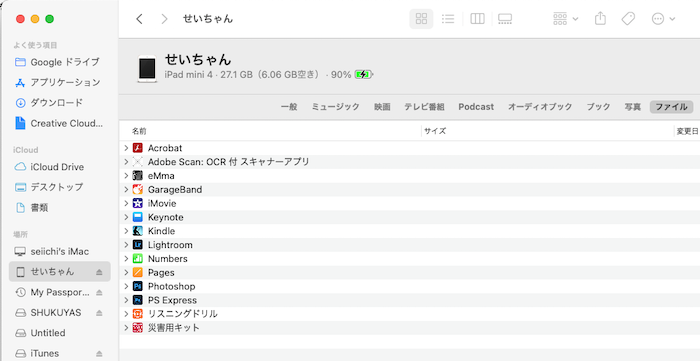
- ファイルまたは選択した複数のファイルをFinderウインドウからリスト内のApp名の上にドラッグします。ファイルはすぐにデバイスに転送され、Appで使用できるようになります。
- App名の横にある矢印をクリックすると、すでにデバイスに転送済みのファイルが表示されます。
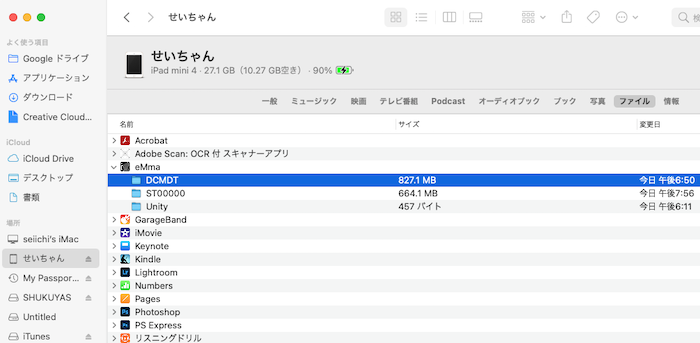
- iPadにはつぎのように表示されます。
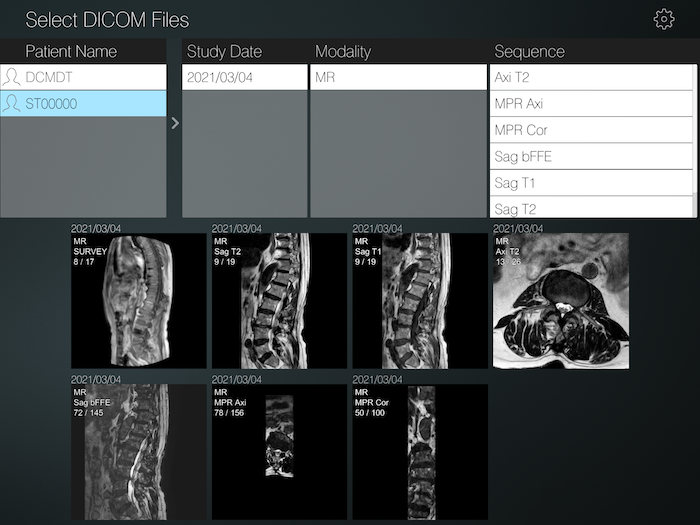
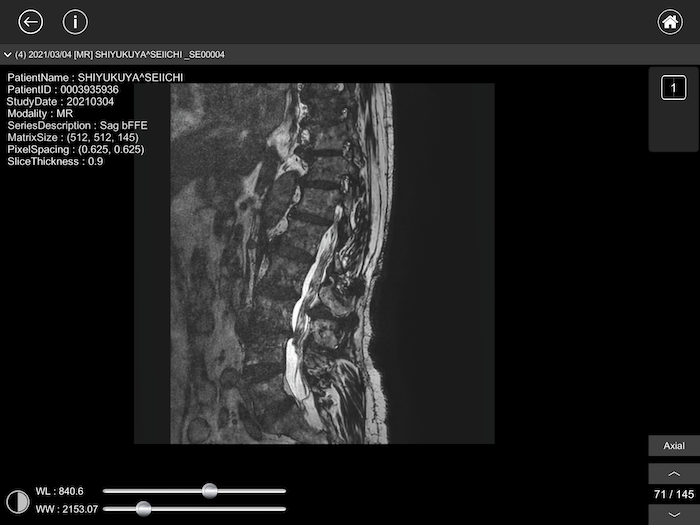
つぎはMRI画像を自分のパソコンで見た
ハンディのちから:ハンディ生活にちから(力)になる応援情報サイト内の画像・素材を
無断で複製・転載・転用することはご遠慮ください。
Copyright(C)2005.ハンディのちからAll Right Reserved.
無断で複製・転載・転用することはご遠慮ください。
Copyright(C)2005.ハンディのちからAll Right Reserved.
